新型コロナウィルスの影響でテレワークを導入する企業が増えたことで、低価格なchromebookを購入する方が増えているようです。
ですがchromebookは、WindowsやMacほど知られてはいないため、「chromebookって何?」「どんなことができるの?」という方も多いのではないでしょうか。
そこでこの記事では、「chromebookとはどんなPCなのか」、「何ができるのか」をご紹介していきます。
chromebookに興味のある方は、ぜひご覧ください。
●Chromebookの使い方、WEBライティングとの相性を知りたい方にはこちらの記事がおすすめです。
chromebook(クロームブック)とは?
まずはchromebookがどのようなものか、基本知識をご紹介します。
chromebookとは?

chromebookとは、Googleが開発した「Chrome OS」を搭載したパソコンです。
Windows、Macに次ぐ「第3のPC」といわれています。
ノートパソコンが多いですが、タブレットタイプもあります。
また、ノートパソコンタイプでもタッチディスプレイを搭載するなど、さまざまな種類が発売中。
もともとはchromeブラウザだけが動作するパソコンとして登場。
ですが現在はAndroidのアプリも使えるようになりました(すべてのchromebookで使えるわけではありません)。
Googleの「Chrome OS」とは?
「Chrome OS」とは、Googleが開発したLinuxベースのOS(オペレーティング・システム)です。
Googleでは「高速、シンプル、安全なオペレーティング システム」と紹介しています。
またchrome OSは「GUI(グラフィカルユーザインタフェース)」を採用。
マウスで直感的に操作できるOSです。
そんなchrome OSの特徴は、「応用ソフトウェア」をほとんど使わない点。
「応用ソフトウェア」とは、Windowsでいうところのoffice製品やAdobe製品などのソフトのことです。
それらを使わず、「chromeブラウザ」上での動作がメイン。
そのため、OS自体がとても軽く、高速であるという特徴につながります。
chromebookの特徴
次にchromebookの特徴を解説します。
こちらのGoogleの動画でも、その魅力がわかりやすく紹介されています(英語です)。
[特徴1]構造がシンプル!
もとはchromeブラウザだけが動作する仕様だったため、現在も構造はシンプル。
CPUやメモリが貧弱でも、chrome OSは軽々と動きます。
[特徴2]価格が安い!
構造がシンプルなため、chromebookは価格が安いことも特徴。
WindowsやMacのノートPCなら10万円以上するのはあたりまえですが、chromebookなら4万円以下の製品も多くあります。
そのため、アメリカの学校では「最も多く導入されているパソコン」となっています。
[特徴3]起動が早い!
chromebookは起動も早い!
「待つ」ストレスがありません。
電源ボタンを押して2秒ほどでパスワード入力画面に。
パスワードを入力すればさらに5秒ほどで起動します。
Windowsのように、いきなり更新ファイルをダウンロードしはじめることもありません。
[特徴4]データはクラウド(Googleドライブ)に保存!
chromebookのデータは、基本的にクラウド(Googleドライブ)に保存します。
そのため、「保存したデータが、パソコンが故障して開けない…」なんてことがありません。
64~128GBなど小さいストレージしか搭載する必要がないおかげで、「本体価格が安く、動作が軽い」メリットをうけられます。
[特徴5]ウィルスソフトがいらない!

chromebookには、あらかじめウィルス対策やセキュリティ対応が組み込まれているため、ウィルスソフトをインストールする必要がありません。
chrome OSでは、ソフトウェアが個別に管理されます(サンドボックス化)。
そのため、万が一ウィルス感染したときでも、ほかの部分は安全です。
またchromebookはすべての機種に「セキュリティチップ」を搭載。
センシティブ情報を暗号化するため、漏洩する心配がありません。
[特徴6]バッテリーの駆動時間が長い!
構造がシンプルで、よけいな機能がないため、バッテリー駆動時間が長い!
モニターなど接続すると短くなりますが、何も接続しない状態なら最長12時間もつ機種も!
オフライン設定やダウンロードをしておけば、外に持ち出しても十分に作業が可能です。
chromebookにできること・できないこと
ここではさらにくわしくchromebookの機能をみていきます。
できること・できないことを比べて、その特徴を知りましょう。
chromebookにできること(メリット)
Google Playのアプリが使える!
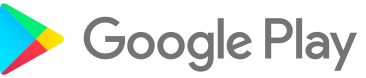
2016年から、chromebookでもGoogle Playのアプリが使えるようになりました。
Google Playのアプリとはつまり、Androidスマホで使うアプリです。
その数なんと100万本以上!
このおかげで、chromebookの用途が大きく広がりました。
とくに、ワードやエクセルなど「officeソフト」が使えるようになったことが大きいようですね。
ただし、すべてのchromebookでGoogle Playのアプリが使えるわけではありません。
chromebookを購入するときは、アプリが使える仕様かどうかをしっかり確認してください。
ワードやエクセルなどオフィス(office)ソフトが有料で使える!

Microsoftは2020年2月、Android向けのOfficeアプリをリリースしました。
これでchromebookでも、ワードやエクセルの機能をフルで使えます。
ただしそのためには、有料のMicrosoft 365への加入が必要です。
それまでもブラウザー上で使えるWord Online(ワードオンライン)はありましたが、インストール版とくらべて「タテ書きができない」など機能制限がありました。
アプリ版officeが出たことで、機能制限なしでワードなどが使えます。
ネットにつながない(オフライン)状態でも使える!
「chromeブラウザ上で動作する」ことがchromebookの特徴のため、「インターネットにつながないと何もできないんじゃない?」と思われそうですが、そんなことはありません。
ネットにつながない(オフライン)状態でも、次のようなことができます。
- Googleドライブ内ファイルの編集:オンラインになれば自動的に変更内容が同期される
- Gmailの閲覧・返信・検索:オンラインにすることでメールが送信できる
- 映画をみる、ゲームをする:ダウンロードした映画やゲームを楽しむことができる
- ウェブサイトをみる:html形式で保存しておけば、サイトをみることも可能
「OK Google」でGoogle Assistantが使える!
CMでもおなじみの「OK Google」で起動する、Google Assistantが使えます。
明日の天気を聞いたり、お気に入りの音楽を流したり、スマートデバイスの管理することが可能です。
chromebookにできないこと(デメリット)
Windows・Mac専用アプリは使えない
WindowsやMacの専用アプリは、chromebookでは使えません。
弥生などの会計ソフトや、GaragebandなどのMac専用ソフトはインストールできません。
ただし、今はかなりchromebookでも使えるアプリが増えています。
たとえば以前は、Adobe製品やofficeはchromebookでは使えませんでした。
ですが今はGoogle Playからアプリが出ていますので、chromebookでもちゃんと使えますよ。安心して使いはじめてください。
chromebookの選び方
シンプルな機能のchromebookですが、いくつものメーカーからさまざまな機種が発売されています。
ここでは、どんなchromebookを選べばよいのかをご紹介します。
[選び方1]Google Playのアプリを使えるかチェック

2016年に、chromebookでもGoogle Playのアプリが使えるようになりました。
ですが、すべてのchromebookで使えるわけではありません。
低価格の機種では、Google Playのアプリが使えないものも。
もちろん「chromeブラウザだけで問題ない」という方はよいのですが、Google Playのアプリがあればchromebookの可能性が大幅にひろがります。
ぜひGoogle Playのアプリが使えるchromebookを選びましょう。
[選び方2]画面がフルHDに対応しているかチェック
映画をみることが多い方はとくに、画面が「フルHD対応」した機種を選びましょう。
AmazonなどでもHD画質の映画が提供されています。
せっかく鑑賞するなら、すこしでもいい画質でみたいですよね。
「フルHD対応」もチェックは必須です。
[選び方3]画面のサイズと重量をチェック
使い方にもよりますが、画面サイズと重量はしっかりチェックしましょう。
基本的にchromebookは、小さく軽い機種が多いです。
ですが仕事で使うことが多いなら、すこしでも画面サイズが大きいほうがおすすめ(モニターを接続するという方法もあります)。
また、持ち歩くことが多いなら「軽さ」を重視しましょう。
バッテリーのもちはピカイチですので、軽いモデルなら、外での作業がしやすくなります。
chromebookの実機レビュー
僕は現在、chromebookを使って仕事(Webライティングなど)をしています。
動作も軽くておすすめです。
こちらの記事で「hp 14aの実機レビュー」を紹介していますので、ぜひご覧ください。
chromebookのおすすめ最新機種
記事の最後に、chromebookのおすすめ最新機種をご紹介します。
HP Chromebook 14a

まずはhpの14a。僕もつかっているタイプで、価格も安い一番のおすすめモデルです。
画面は14インチで大きくて見やすく、もちろんフルHD対応。
さらにタッチスクリーン式ですので、アプリを使うときに便利です。
HP Chromebook x360 14c

前項でご紹介した14aの上位機種。
ディスプレイが 360 度回転するため、タブレットとしても利用可能です。
別売りのUSIアクティブペンを使えば、画面への書き込みもスムーズに行なえますよ。
さらにデンマークのオーディオメーカー「 BANG & OLUFSEN 」と共同開発したサウンドシステムを搭載。
動画コンテンツでの高音質な音声を楽しめます。
Acer Chromebook C871T-A14P

台湾のメーカーで、2020年のPC世界市場シェアが世界5位となったAcer。
Chromebook C871T-A14Pは、縦方向に長い「3:2」画面で、Webサイトや文章が読みやすいモデルです。
Wi-Fi 6に対応しているため、オンライン作業をスピーディーに行なえます。
さらに米軍用規格(MIL-STD 810G)に準拠したタフな設計と、排水機構搭載で、毎日タフに使えます。
Lenovo IdeaPad Duet Chromebook

2020年の世界でのPC販売数シェア第2位、日本国内でのシェア第1位のLenovo。
IdeaPad Duet Chromebookは、キーボードが取り外し可能で、タブレットにもノート PC にもなるモデルです。
薄型・軽量なため持ち運びもラクラク、片手でのタッチ操作も快適。
画面のフチが狭く大画面で、視認性もバツグンです。
まとめ:コスパの良いChromebookはテレワークにもおすすめ
この記事では、「chromebookとはどんなPCなのか」、「何ができるのか」をご紹介してきました。
僕も実際にChromebookを使っていますが、サクサク動いて画面もキレイで、何の不満もありません。
コスパの良いChromebookはテレワークにもおすすめですので、ぜひ使ってみてください。
●Chromebookの使い方、WEBライティングとの相性を知りたい方にはこちらの記事がおすすめです。





